Como Cambiar La Tienda De App Store
Cambiar el país o la región de tu Apple ID
Antes de actualizar tu ubicación, debes gastar el crédito de la tienda, cancelar las suscripciones y obtener un método de pago para el nuevo país o la nueva región.

Usar el iPhone, iPad o iPod touch para cambiar la región
- Abre la app Configuración.
- Toca tu nombre y, luego, Contenido y compras.
- Toca Ver cuenta. Es posible que se te solicite que inicies sesión.
- Toca País/Región.
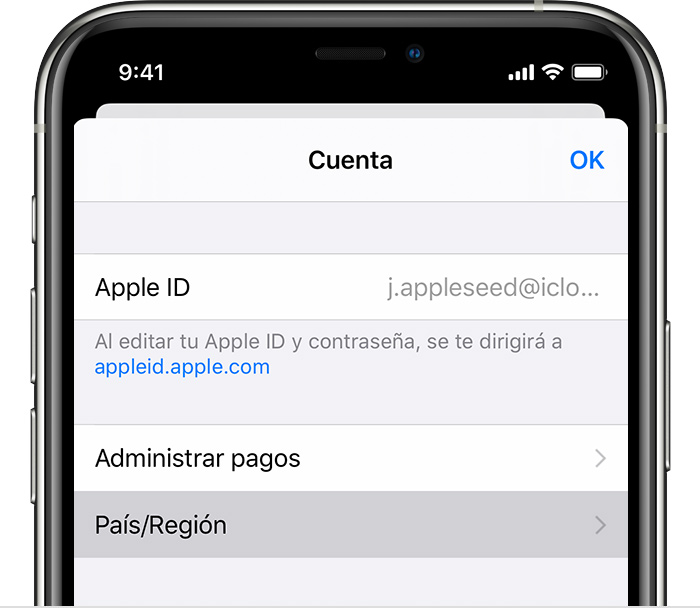
- Toca Cambiar de país o región.
- Toca tu nuevo país o región y lee los términos y condiciones.
- Toca Acepto en la esquina superior derecha y, luego, toca Acepto nuevamente para confirmar.
- Selecciona un método de pago e ingresa la información de pago y la dirección de facturación nuevas. Luego, toca Siguiente. Debes ingresar un método de pago válido para el nuevo país o región.*Obtén más información sobre cómo cambiar o eliminar la información de pago de tu Apple ID.

Usar la computadora para cambiar la región
- Abre la app Música o iTunes.
- En la barra de menús en la parte superior de la pantalla o la ventana de iTunes, haz clic en Cuenta y, luego, en Ver mi cuenta.
- Inicia sesión con tu Apple ID.
- En la página Información de la cuenta, haz clic en Cambiar de país o región.
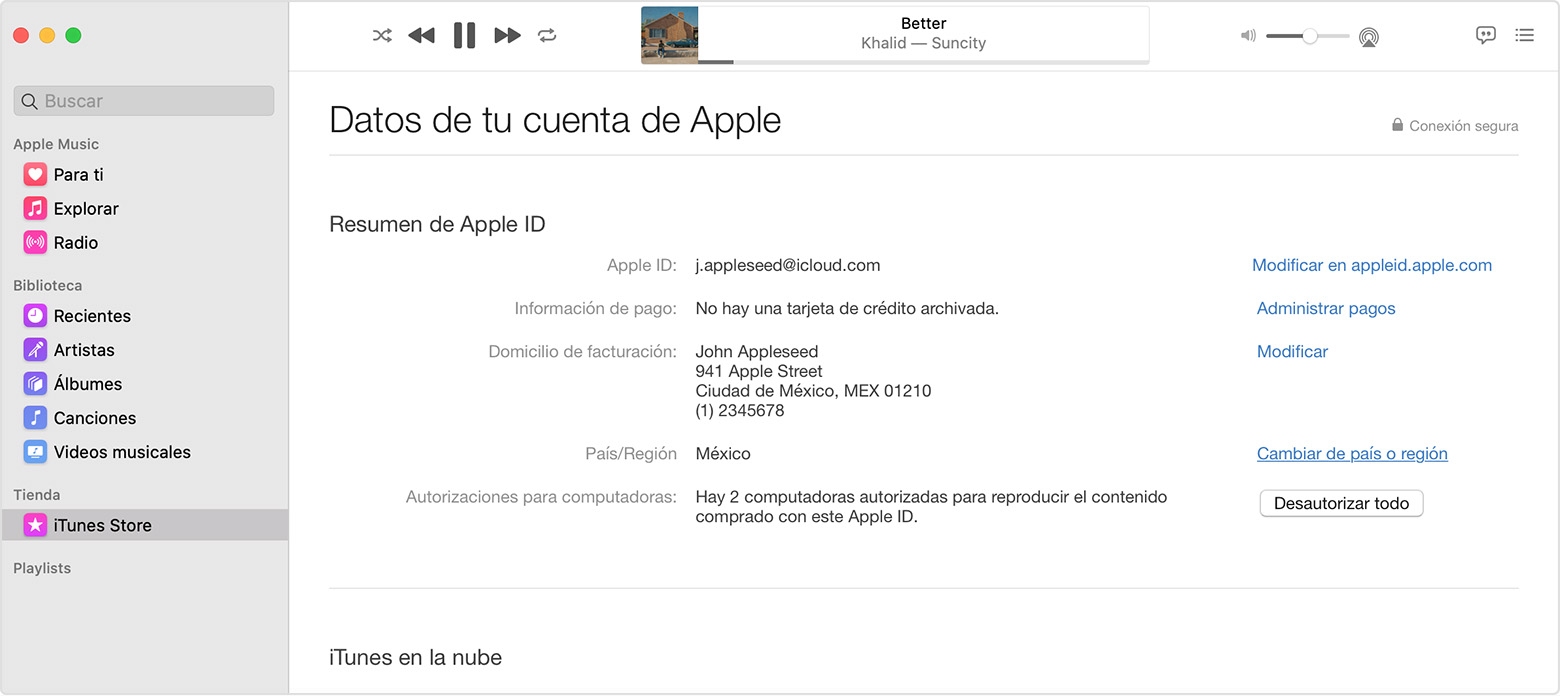
- Selecciona el nuevo país o la nueva región.
- Lee los términos y condiciones y, luego, haz clic en Acepto. Haz clic en Acepto nuevamente para confirmar.
- Ingresa la información de pago* y la dirección de facturación nuevas. Luego, haz clic en Continuar.

Cambiar la región en línea
- Inicia sesión en la página de tu cuenta de Apple ID.
- Desplázate hasta la sección Cuenta y, luego, haz clic en Editar.
- En el menú País o región, selecciona el nuevo país o la nueva región.
- Sigue las instrucciones en pantalla. Debes ingresar un método de pago válido para el nuevo país o región.*

Si no puedes cambiar el país o la región
Si no puedes cambiar el país o la región, asegúrate de cancelar las suscripciones y gastar el crédito de la tienda. Completa estos pasos antes de cambiar el país o la región.
Si eres parte de un grupo de Compartir en familia, es posible que no puedas cambiar el país o la región. Obtén información sobre cómo salir de un grupo de Compartir en familia.
Si aún no puedes cambiar el país o la región, o tienes menos crédito en la tienda que el costo de un solo elemento, comunícate con el Soporte técnico de Apple.

Más información
La información acerca de los productos no fabricados por Apple o la de los sitios web independientes no controlados ni probados por Apple se ofrece sin ninguna recomendación o aprobación. Apple no asume ninguna responsabilidad respecto a la selección, el rendimiento o el uso de los sitios web o los productos de terceros. Apple no emite ninguna declaración sobre la precisión o la confiabilidad de los sitios web de terceros. Comunícate con el proveedor para obtener más información.
Fecha de publicación:
Gracias por tus comentarios.
Como Cambiar La Tienda De App Store
Source: https://support.apple.com/es-lamr/HT201389
0 Response to "Como Cambiar La Tienda De App Store"
Post a Comment